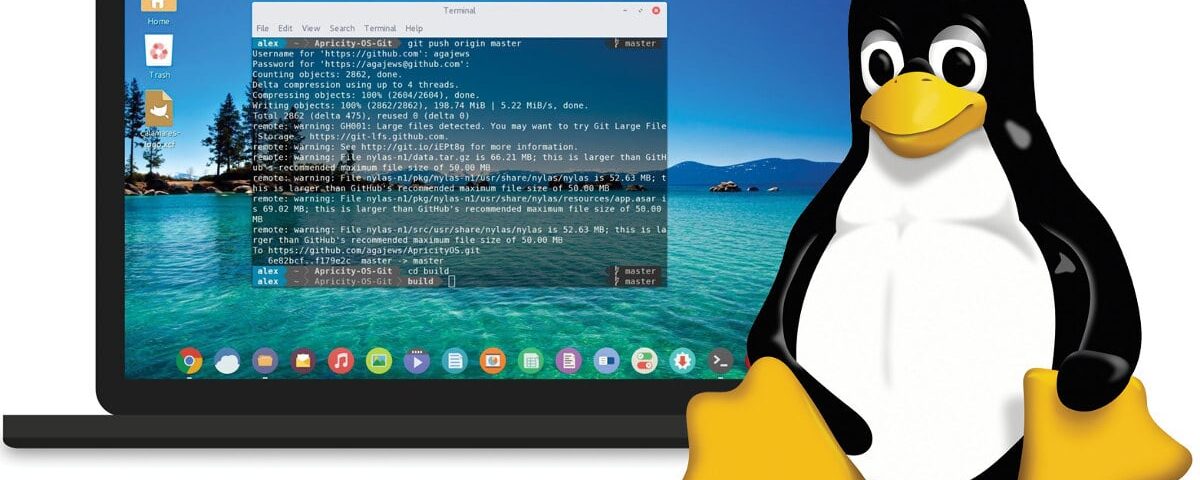Linux 命令行终端中,文件/文件夹的创建、复制、移动、删除。
文件夹创建命令
| 1 2 | mkdir 1 #创建文件夹1到当前目录 mkdir -p 1/2 #创建文件夹1,并在文件夹1中创建文件夹2 |
文件创建命令
| 1 | touch 1.txt #创建文件1.txt到当前目录 |
文件/文件夹的复制命令
命令格式
| 1 | cp 选项 源文件或目录 目标文件或目录 |
选项说明
- -a 该选项通常在拷贝目录时使用。它保留链接、文件属性,并递归地拷贝目录,其作用等于dpR选项的组合。
- -d 拷贝时保留链接。
- -f 删除已经存在的目标文件而不提示。
- -i 和f选项相反,在覆盖目标文件之前将给出提示要求用户确认。回答y时目标文件将被覆盖,是交互式拷贝。
- -p 此时cp除复制源文件的内容外,还将把其修改时间和访问权限也复制到新文件中。
- -r 若给出的源文件是一目录文件,此时cp将递归复制该目录下所有的子目录和文件。此时目标文件必须为一个目录名。
- -l 不作拷贝,只是链接文件。
示例
| 1 2 3 4 5 | cp 1.txt 2.conf #复制1.txt并重命名为2.conf到当前目录 cp 1/* ./ #复制文件夹1里面的所有文件到当前目录 cp -r 1/* ./ #递归复制文件夹1里面的所有文件夹和文件到当前目录 cp -r /path/1/* /path/2 #递归复制目录/path/1/里面的所有文件夹和文件到目录/path/2/的文件夹中 cp -r 1 2 #递归复制文件夹1并重命名为2到当前目录 |
文件/文件夹的移动命令
命令格式
| 1 | mv 选项 源文件或目录 目标文件或目录 |
选项说明
- -f 强制直接移动而不询问
- -i 若目标文件(destination)已经存在,就会询问是否覆盖
- -u 若目标文件已经存在,且源文件比较新,才会更新
示例
| 1 2 3 4 | mv 1.txt 2.conf #移动1.txt并重命名为2.conf到当前目录 mv 1 2 #移动文件夹1并重命名为2到当前目录 mv 1/* ./ #移动文件夹1里面的所有文件到当前目录 mv /path/1/* /path/2 #移动目录/path/1/里面的所有文件夹和文件到目录/path/2/的文件夹中 |
文件/文件夹的删除命令
命令格式
| 1 | rm 选项 文件或目录 |
选项说明
- -f 强制删除
- -i 交互模式,在删除前询问用户是否操作
- -r 递归删除,常用在目录的删除
示例
| 1 2 3 | rm -f 1.txt #强制删除文件1.txt rm -rf 1/* #递归强制删除文件夹1里面的所有文件和文件夹 rm -rf 1 #递归强制删除文件夹1 |
原文引用在这里,感谢原作者!